Entsperren Sie die Apple ID, entfernen Sie das Bildschirmkennwort und umgehen Sie die Screem-Zeit.
- Entsperren Sie die Apple ID
- ICloud-Aktivierungssperre umgehen
- Doulci iCloud-Entsperrungstool
- Fabrik Entsperren Sie das iPhone
- IPhone Passcode umgehen
- IPhone Passcode zurücksetzen
- Entsperren Sie die Apple ID
- Schalte das iPhone 8 / 8Plus frei
- Entfernen der iCloud-Sperre
- iCloud-Entsperrung Deluxe
- iPhone Lock Screen
- IPad entsperren
- Schalte das iPhone SE frei
- Schalte das iPhone von Tmobile frei
- Entfernen Sie das Apple ID-Passwort
So setzen Sie den iPad-Passcode mit 3 leistungsstarken Lösungen zurück
 aktualisiert von Lisa Ou / 07. März 2024 16:30
aktualisiert von Lisa Ou / 07. März 2024 16:30Wie setze ich mein iPad-Passwort zurück? Ich habe wie immer versucht, mein Gerät mit meinem alten Passwort zu öffnen, aber dann fiel mir ein, dass ich es letzte Nacht vor dem Schlafengehen geändert hatte. Das Problem ist, dass ich die neue Einstellung vergessen habe und jetzt Schwierigkeiten habe, auf mein iPad zuzugreifen. Kann mir bitte jemand etwas empfehlen, um mein Passwort zurückzusetzen? Ich brauche es dringend. Danke!
Es ist normal und verständlich, dass man aufgrund unterschiedlicher Situationen ein Gerätepasswort vergisst. Vielleicht haben Sie das gleiche Szenario wie oben erlebt, als Sie kürzlich den Passcode geändert haben. Daher vergisst man es leichter, da es neu ist. Andererseits hat Ihnen möglicherweise jemand sein altes iPad gegeben, aber vergessen, das Passwort zu entfernen, aber Sie möchten jetzt darauf zugreifen.

Unabhängig von Ihrer Situation besteht kein Grund zur Frustration, da in diesem Artikel Lösungen zum Zurücksetzen aufgeführt sind. Möglicherweise müssen Sie Kompromisse eingehen, aber es ist garantiert, dass Ihr Passwortproblem verschwindet, sobald Sie mit dem Durchsuchen der folgenden Inhalte fertig sind. Darüber hinaus werden die vollständigen Richtlinien für jede Reset-Methode vorgestellt, die Sie zum garantierten Erfolg führen.
FoneLab Hilft beim Entsperren des iPhone-Bildschirms. Entfernt die Apple ID oder das Kennwort. Entfernen Sie die Bildschirmzeit oder den Einschränkungspasscode in Sekunden.
- Hilft Ihnen, den iPhone-Bildschirm zu entsperren.
- Entfernt die Apple ID oder ihr Passwort.
- Entfernen Sie die Bildschirmzeit oder den Einschränkungspasscode in Sekunden.

Führerliste
Teil 1. So setzen Sie das iPad-Passwort aus der Ferne über iCloud zurück
Das Navigieren in iCloud ist die einfachste Lösung unter den Verfahren zum Zurücksetzen des iPad-Passworts. Das liegt nicht nur am bequemen Ablauf, sondern auch an der zugänglichen Plattform. Wenn Sie schon seit einiger Zeit ein Apple-Gerät verwenden, wissen Sie bestimmt, wie einfach es ist, sich bei iCloud anzumelden und die angeschlossenen Geräte zu verwalten. Mit der Find My-Funktion können Sie Ihr iPad einschließlich seines Passworts schnell zurücksetzen. Das Beste daran ist, dass der Reset-Vorgang bei fast allen Browsern auf einem anderen iPad, Computer oder Mobiltelefon durchgeführt werden kann, je nachdem, welches Gerät Sie besitzen.
Beachten Sie die folgenden einfachen Anweisungen zum Zurücksetzen des iPad-Passworts über iCloud:
Schritt 1Öffnen Sie einen Browser auf einem anderen Gerät oder Computer und fahren Sie mit der iCloud-Site fort. Geben Sie als Nächstes Ihre Anmeldedaten ein, um Ihr Konto zu eröffnen und die iCloud-Dienste anzuzeigen.
Schritt 2Rufen Sie die Funktion „Mein finden“ auf und klicken Sie auf Alle Geräte um die angeschlossenen Geräte zu präsentieren. Sobald Sie Ihr iPad sehen, klicken Sie darauf und drücken Sie IPad löschen Wählen Sie aus den angezeigten Optionen zum Zurücksetzen des Geräts, einschließlich seines Passworts, aus.
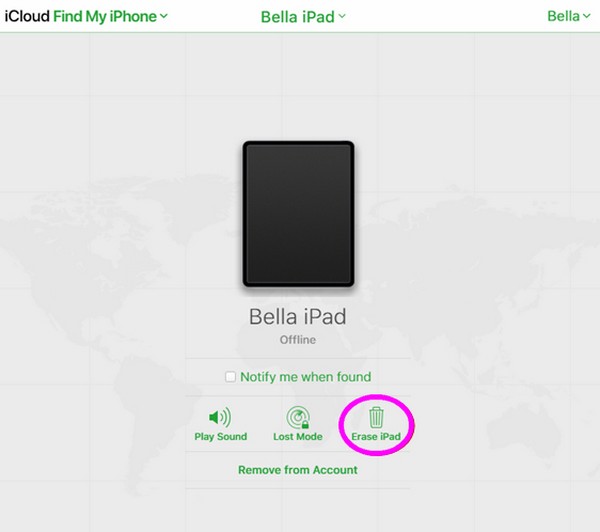
Wenn Sie diesen Vorgang auf Ihrem iCloud-Konto nicht durchführen konnten, liegt das wahrscheinlich daran, dass die Funktion „Mein suchen“ auf Ihrem iPad nicht aktiviert ist. Es ist standardmäßig nicht aktiviert, daher wären die anderen Lösungen besser geeignet, wenn Sie es noch nie aktiviert haben.
Teil 2. So setzen Sie das iPad-Passwort auf dem Computer mit FoneLab iOS Unlocker zurück
Montage von FoneLab iOS Unlocker ist eine weitere effektive Strategie zum Zurücksetzen Ihres iPad-Passworts. Dieses Programm gilt aufgrund seiner hilfreichen Funktionen als die vorteilhafteste Lösung. Sie können Ihr iPad-Passwort ohne viele Anforderungen, wie z. B. den Gerätepasscode, zurücksetzen, indem Sie die Benutzeroberfläche manipulieren. Schließlich ist es speziell dafür entwickelt Passwörter auf iOS-Geräten entfernenSie können also davon ausgehen, dass die Erfolgsquote hoch ist.
FoneLab Hilft beim Entsperren des iPhone-Bildschirms. Entfernt die Apple ID oder das Kennwort. Entfernen Sie die Bildschirmzeit oder den Einschränkungspasscode in Sekunden.
- Hilft Ihnen, den iPhone-Bildschirm zu entsperren.
- Entfernt die Apple ID oder ihr Passwort.
- Entfernen Sie die Bildschirmzeit oder den Einschränkungspasscode in Sekunden.
Außerdem entfernt FoneLab iOS Unlocker nicht nur iPad-Passwörter. Es funktioniert auch für eine Apple-ID, MDM, Bildschirmzeit und iTunes-Backup-Passwort. Daher ist es für ein iPad, ein iPhone und einen iPod Touch von Vorteil, unabhängig vom Modell. Es spielt auch keine Rolle, ob Ihr Gerätepasswort ein Code, Touch ID oder Face ID ist, da dieser Entsperrer mit fast allem umgehen kann. Darüber hinaus ist es mit fast allen Windows- und macOS-Computern kompatibel.
Verstehen Sie die einfache Anleitung unten als Anleitung zum Zurücksetzen des Passworts auf dem iPad FoneLab iOS Unlocker:
Schritt 1Öffnen Sie die offizielle FoneLab iOS Unlocker-Seite in einem Browser und speichern Sie dann das Installationsprogramm über Free Download Taste. Sobald Sie die Datei gesichert haben, klicken Sie darauf, um durch die Installation zu navigieren. Sie werden sehen, wie die wesentlichen Komponenten heruntergeladen werden, aber Sie können damit rechnen, dass der Download in weniger als einer Minute abgeschlossen ist. Anschließend ist es an der Zeit, das Entsperrtool auf Ihrem Desktop auszuführen.
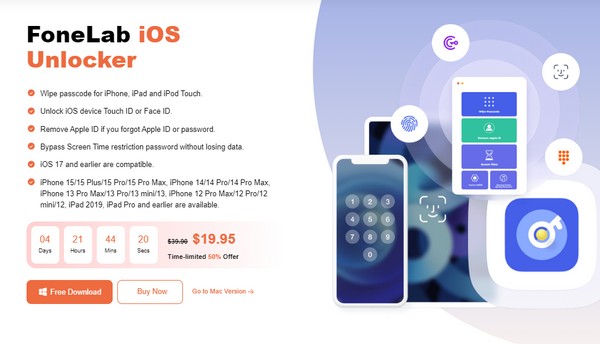
Schritt 2Wähle aus Passcode löschen Funktion auf der Hauptoberfläche, um sofort fortzufahren. Als nächstes klicken Sie Startseite und verbinden Sie die Enden mit einem Lightning-Kabel mit dem iPad und dem Computer. Sobald das Tool das Gerät erkennt, werden seine Informationen auf dem Bildschirm angezeigt. Überprüfen Sie daher, ob sie korrekt sind, einschließlich Gerätetyp, Kategorie und Modell. Dann klick Startseite.
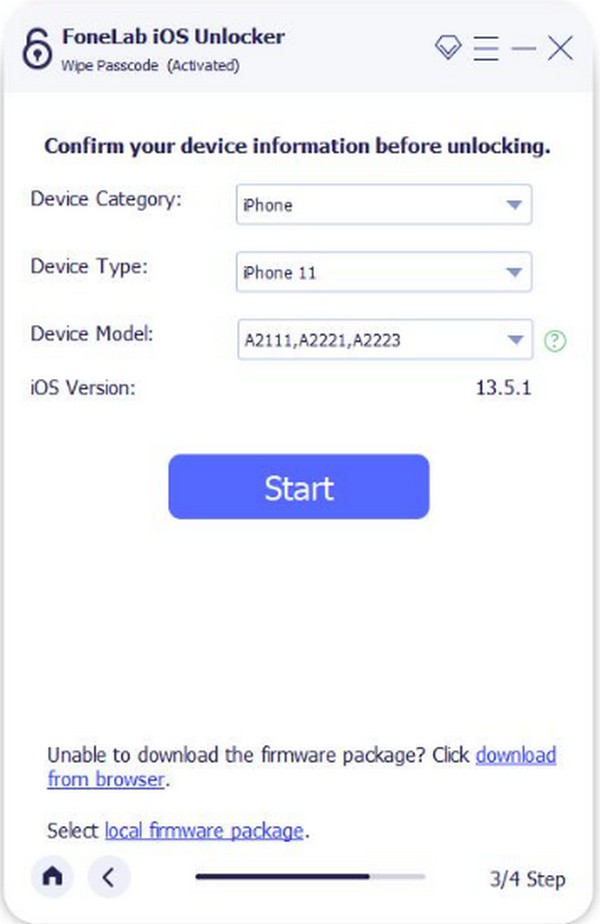
Schritt 3Anschließend lädt das Programm ein Firmware-Paket herunter. Klicken Sie also auf öffne es Tab, sobald es fertig ist. Typ 0000 Geben Sie auf der folgenden Oberfläche das dafür vorgesehene Textfeld ein und klicken Sie auf ein anderes öffne es Taste. Das iPad-Passwort wird dann entfernt, sodass Sie wieder darauf zugreifen können.
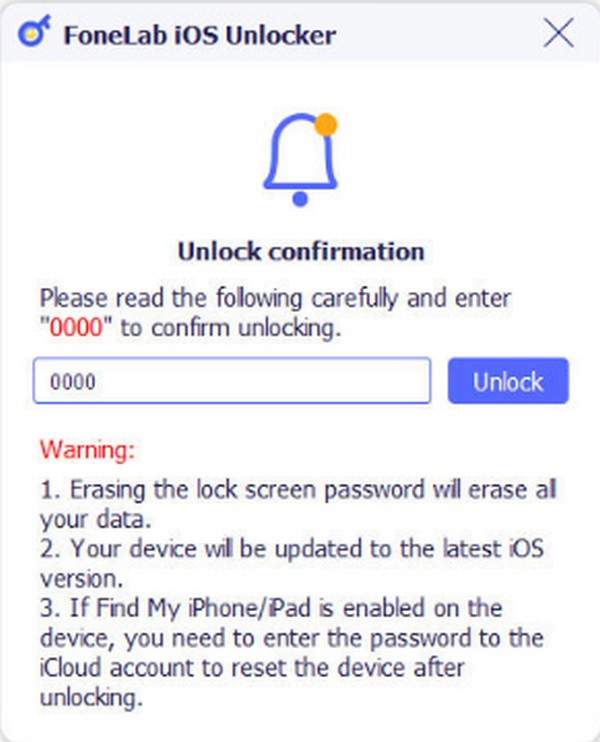
FoneLab Hilft beim Entsperren des iPhone-Bildschirms. Entfernt die Apple ID oder das Kennwort. Entfernen Sie die Bildschirmzeit oder den Einschränkungspasscode in Sekunden.
- Hilft Ihnen, den iPhone-Bildschirm zu entsperren.
- Entfernt die Apple ID oder ihr Passwort.
- Entfernen Sie die Bildschirmzeit oder den Einschränkungspasscode in Sekunden.
Teil 3. So setzen Sie das iPad-Passwort über iTunes oder den Finder zurück
Mit iTunes oder Finder können Sie Ihr iOS-Gerät über die Benutzeroberfläche verwalten. Wenn Sie also Ihr iPad daran anschließen, können Sie einen Reset durchführen. Sie müssen das Gerät lediglich in den Wiederherstellungsmodus versetzen und das Programm Ihr iPad erkennen lassen. Es gehört zu den Standardlösungen zum Zurücksetzen eines iOS-Geräts, einschließlich seines Passworts. Sobald Sie diese Methode abgeschlossen haben, wird das Passwort entfernt, sodass Sie ein neues festlegen können. Andererseits müssen Sie auch wissen, dass iTunes hauptsächlich unter Windows und älteren macOS-Versionen funktioniert. Mittlerweile ist Finder in neuere macOS-Computer integriert und somit das Standardprogramm, das Sie verwenden können, und ersetzt iTunes.
Beherzigen Sie das folgende einfache Verfahren, um zu verstehen, wie Sie den Passcode auf dem iPad über das iTunes- oder Finder-Programm zurücksetzen:
Schritt 1Starten Sie iTunes oder Finder auf dem Computer und wechseln Sie auf Ihrem iPad in den Wiederherstellungsmodus. Anschließend verbinden Sie die Enden eines USB-Kabels mit beiden Geräten. In der Zwischenzeit, Versetzen Sie das iPad in den Wiederherstellungsmodus nach dem untenstehenden Modell.
iPad ohne Home-Taste: Drücken Sie anschließend kurz die Lauter- und Leiser-Tasten des iPad. Drücken Sie anschließend lange die Ein-/Aus-Taste, bis das Gerät im Wiederherstellungsmodus startet.
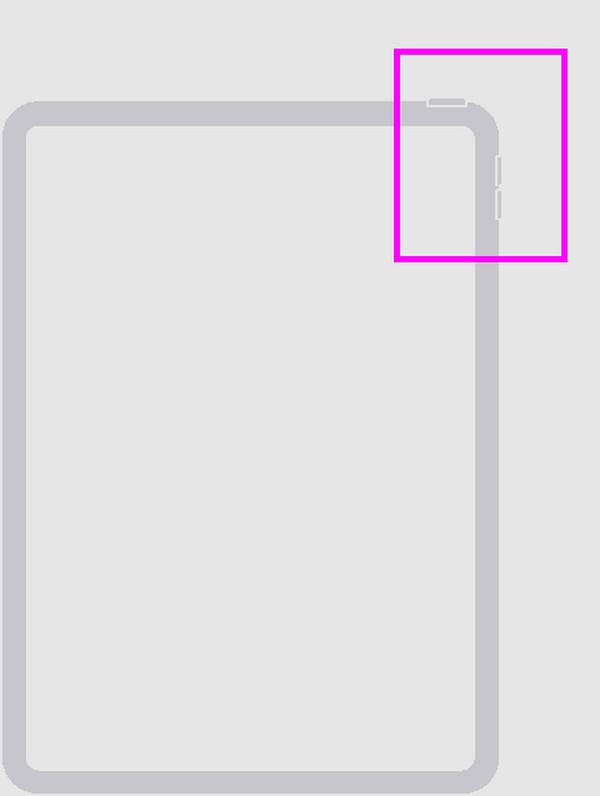
iPad mit einer Home-Taste: Drücken Sie lange auf die obere und die Home-Taste des iPad und lassen Sie sie los, nachdem das Gerät den Wiederherstellungsmodus-Bildschirm anzeigt.
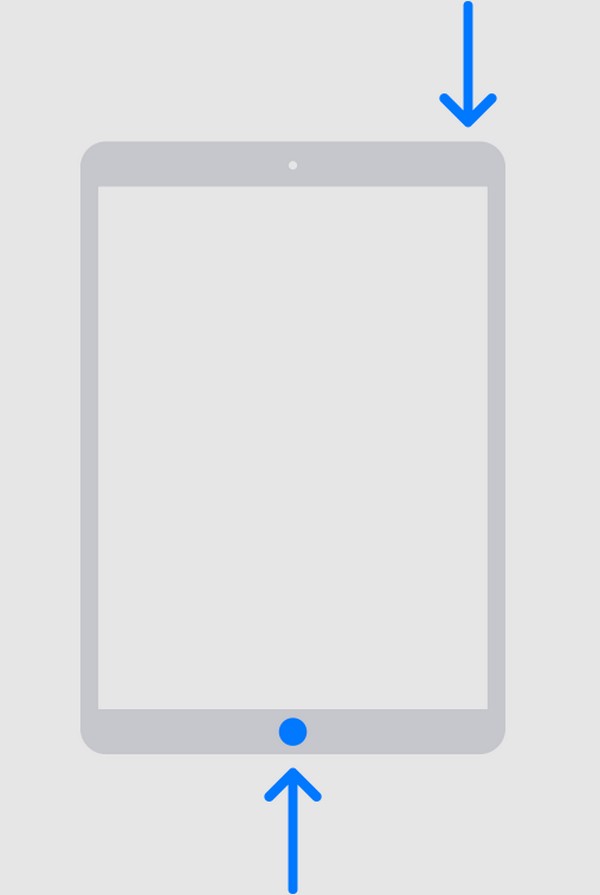
Wie Sie bemerkt haben, wird bei allen Verfahren zum Zurücksetzen des Passworts der gesamte Inhalt des iPad gelöscht. Leider sind sie die einzig wirksame Möglichkeit, Ihr iPad-Passwort zurückzusetzen. Wählen Sie daher das für Ihr Gerät am besten geeignete Gerät aus, um einen bequemen Vorgang zu ermöglichen.
FoneLab Hilft beim Entsperren des iPhone-Bildschirms. Entfernt die Apple ID oder das Kennwort. Entfernen Sie die Bildschirmzeit oder den Einschränkungspasscode in Sekunden.
- Hilft Ihnen, den iPhone-Bildschirm zu entsperren.
- Entfernt die Apple ID oder ihr Passwort.
- Entfernen Sie die Bildschirmzeit oder den Einschränkungspasscode in Sekunden.
Teil 4. FAQs zum Zurücksetzen des iPad-Passworts
Kann ich ein iPad-Passwort in den Einstellungen ohne Passwort manuell zurücksetzen?
Das geht leider nicht. Für das manuelle Zurücksetzen von Einstellungen auf einem iPad oder anderen Geräten ist ein Passwort erforderlich. Daher wäre es am besten, ein Zurücksetzen ohne das Gerätekennwort durchzuführen, wie bei den oben genannten Methoden, da diese nur minimale Anforderungen für die Durchführung des Vorgangs stellen.
Ist es sicher, den Passcode auf einem iPad mit Software von Drittanbietern zurückzusetzen?
Ja. FoneLab iOS Unlocker, im Teil 2 dieses Artikels, ist ein Drittanbieterprogramm, dem Sie vertrauen können. Wir garantieren die Sicherheit und Erfolgsquote nach mehrmaligem Testen des Tools. Aus diesem Grund wird es neben den offiziellen Reset-Methoden dringend empfohlen.
Wenn Sie ein iPad-Passwort vergessen, ist der Inhalt Ihres Geräts automatisch gefährdet, da immer ein Zurücksetzen erforderlich ist, bei dem alles gelöscht wird. Daher ein zuverlässiges Werkzeug wie FoneLab iOS Unlocker wäre am besten, da Ihr Gerät dadurch auch nach allen Vorgängen sicher bleibt.
FoneLab Hilft beim Entsperren des iPhone-Bildschirms. Entfernt die Apple ID oder das Kennwort. Entfernen Sie die Bildschirmzeit oder den Einschränkungspasscode in Sekunden.
- Hilft Ihnen, den iPhone-Bildschirm zu entsperren.
- Entfernt die Apple ID oder ihr Passwort.
- Entfernen Sie die Bildschirmzeit oder den Einschränkungspasscode in Sekunden.
